Duet Display er en av de mest populære appene som gjør iPad til en andre skjerm for PC og Mac. På Mac, i det minste, gjør ankomst av Sidecar-modus tredjepartsløsninger noe tvilsomme. Men her i Windows-land er Duet et flott middel for å øke produktiviteten din via iPad.
Mens Duet Display oppfyller dette kravet, men i form av en dyrere Duet Pro-abonnementstjeneste spesielt rettet mot designere og kunstnere. Er dette det beste alternativet?
Det er her EasyCanvas kommer inn i bildet. EasyCanvas er det nye barnet på blokken. Imidlertid har den to hovedfordeler i forhold til Duet. For det første er hovedfokuset på å gi en flott tegneopplevelse, i motsetning til å være en sekundær skjerm. Den andre fordelen er at den ikke er abonnementsbasert. Ja, der Duet tar et heftig årlig gebyr for å få tilgang til Duet Pro, krever EasyCanvas faste $ 15, og det er alt det er.
Så, som er bedre for å bruke iPad Pro som tegnebrett for PC
Med den slags verdiforslag i tankene, måtte jeg bare få tak i begge deler og prøve dem ut. Hva er bedre, Duet eller EasyCanvas? Og selv om det betalte abonnementet på Duet Pro skulle tilby mer funksjonalitet, er EasyCanvas god nok til å være et verdig alternativ? La oss finne det ut.
Duet Display Pro vs EasyCanvas
1. Prismodell
Vinner: EasyCanvas
Denne er en EasyCanvas-seier, hands-down. Duet Display prøver å fjerne tegningsstøtte og trykkfølsomhet for stylus som ‘Pro” -verditillegg som krever en ekstra årlig abonnementskostnad. EasyCanvas gjør ganske enkelt alt dette gratis etter kjøp av appen.
Duet Display koster $ 20 for base-appen og ytterligere $ 20 per år for ekstra Pro-funksjonalitet. Hva får du akkurat for dette ekstra beløpet? Duet hevder at Pro-modus tilfører trykk- og vippefølsomhet, sammen med avvisning av håndflaten. Sammen med den lagfrie videoutgangen, skal dette legge til en pro-vennlig tegningsløsning.
Men hva med EasyCanvas? Så lenge det gir noe bredt som kan sammenlignes med Duet, er verdiforslaget et poeng. Den gode nyheten er at EasyCanvas er på lik linje med Duet når det gjelder funksjoner. Den har også en 14-dagers gratis prøveperiode, slik at du alltid kan bytte om det er noe med det som er en dealbreaker for deg.
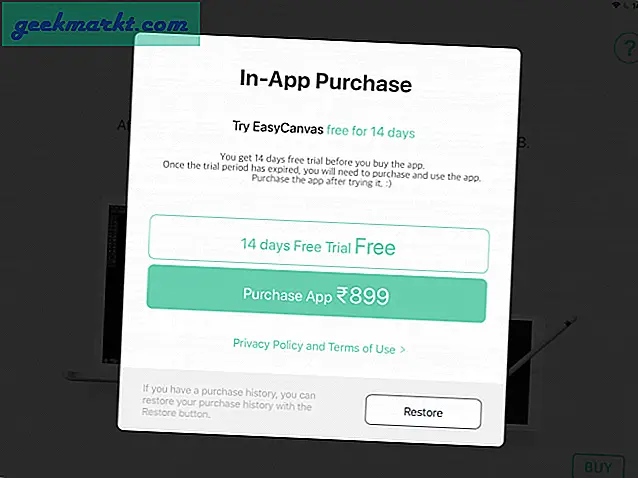
EasyCanvas har alle godbiter fra Duet, men til en lavere pris
Du får alle kjernegodene: vippefølsomhet, trykkfølsomhet og avvisning av håndflaten. I tillegg får du også støtte for Wacom-pennen, mens Duet er skreddersydd spesielt for Apple Pencil. Menyvalget på EasyCanvas lar deg bytte mellom de tre: Wacom-pennemodus, Apple-blyantmodus og fingerberøringsmodus.
2. Installasjon og oppsett
Vinner: Duet Display Pro
Dette er vanligvis ikke et sammenligningspunkt når jeg vurderer to forskjellige programvarestykker. Imidlertid er verken Duet Display eller EasyCanvas din vanlige iPad-app. Begge krever litt ekstra innsats for å sette opp, spesielt på den primære enheten. Du må først installere desktop-appen for henholdsvis Duet og EasyCanvas fra deres nettsteder. Det sier seg selv at du også trenger iTunes installert for å sikre at Apple mobile enhetsdrivere er installert.
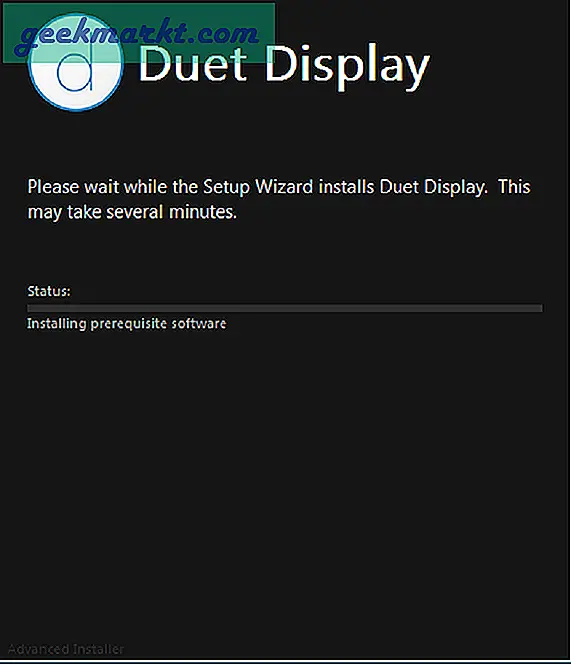
Duet Display støtter flere plattformer enn EasyCanvas
Husk her at EasyCanvas bare støtter maskiner på Windows 8 og nyere. Selvfølgelig er det ingen som er på Windows 8. Men det er mange 7 brukere som fremdeles holder fast ved forbedret personvern og mangel på tvangsoppdateringer. Dessverre vil du ikke kunne bruke EasyCanvas i det hele tatt. Jeg prøvde det på en aldrende Intel Atom netbook med Windows 7 og fikk en feilmelding for mine problemer.
Installasjonen var smertefri for begge. Men EasyCanvas har noen ekstra trinn
Duets brukervennlighet er ikke bare begrenset til installasjonsprosessen. Jeg er vant til en lengre konfigurasjonstid for slike ting: det tar mye arbeid å få en DS4-kontroller som jobber med PCen din, for installasjon. Duet overrasket meg. Når den er installert, vises den som et systemstatusfeltikon. Det er ingen stasjonær app eller dedikerte innstillinger. Alt du gjør er å koble iPad-en din via USB når Duet kjører, og du er klar. Det gjør iPad til en sekundær skjerm.
EasyCanvas var like enkelt å sette opp. Når desktop-appen er installert, fyrer du den opp, og den vises som et skuffikon. Du får din sekundære skjerm når du kobler til iPad. Det er imidlertid noen flere trinn her. EasyCanvas 'skuffikon har et alternativ for skjerminnstillinger som du kan bruke for begrenset tilpasning.
Støtte for Wacom Bamboo Pen gjør det første oppsettet litt mer komplisert på EasyCanvas
Bortsett fra dette er det et ekstra trinn som kreves for å koble sammen inngangsenheter. Valg av inngangsenhet øverst i venstre hjørne lar deg bytte mellom Apple Pencil, Wacom Bamboo Stylus og fingerinngang. Apple Pencil-sammenkobling fungerer ut av esken: hvis Pencil er paret med iPad-en din, vil den bare fungere med EasyCanvas. Wacom Bamboo parring er litt mer komplisert. Du må trykke på paringsikonet og deretter trykke på en sirkel på skjermen med Wacom-pennen.

Vi gir kanten til Duet her. Mens EasyCanvas har flere funksjoner, Duet bare fungerer ut av boksen. Du installerer og kjører Duet, du kobler til iPad og fyrer opp appen og det er det.
3. Brukeropplevelse
Vinner: Slips
Vi kaller uavgjort i denne kategorien, men sannheten er litt mer komplisert. Begge disse løsningene støtter maskinvareakselerasjon. Dette er faktisk den eneste måten de er i stand til å overføre din primære skjerm med lav ventetid. Problemet her er at maskinvareakselerasjon er veldig avhengig av din skrivebordskonfigurasjon. Intel Atom-systemet ga veldig forskjellige resultater i forhold til mitt viktigste Ryzen-arbeidssystem. Hvis du har en tregere bærbar eller stasjonær datamaskin, kan ingen av disse være en optimal løsning fordi det bare ville være for mye forsinkelse.
Kjørelengden din kan variere: raskere PC-er fungerer bedre med begge appene
Parret med det premium Ryzen-baserte systemet var resultatene sammenlignbare mellom de to. Både Duet og EasyCanvas leverte det jeg anser som brukbar ytelse for tegning og skriving. Jeg er ikke en kunstner. Jeg kan ikke tegne mye bortsett fra enkle stikkfigurer. Jeg er imidlertid en forfatter. Jeg skriver ofte først utkast og villfarende tanker. Det har alltid vært litt av en ulempe å få disse på en datamaskin, og jeg har mistet noe arbeid på den måten.
Noe innsatsforsinkelse er alltid til stede
Som skrive- og tegneverktøy tilbød både Duet og EasyCanvas sammenlignbar ytelse. Jeg har brukt stylusbaserte enheter i ganske lang tid. Selv om jeg ikke eier en kapasitiv penn, fant jeg ut at skriveopplevelsen var rimelig, selv med fingerberøring. Dette var spesielt med tanke på iPad Pro's større 10,5-tommers skjerm. For styluseiere er trykk og vippefølsomhet like til stede i både EasyCanvas og Duet. Hvis forsinkelse ikke var et slikt problem, ville dette gi en virkelig god tilnærming til a ekte tegne- eller skriveopplevelse.

Lag er imidlertid et problem med begge programvareløsninger. Ytelse drar nytte av maskinvareakselerasjon. Dette betydde at det var betydelig verre på Atom netbook, til det punkt å være nesten ubrukelig for kunst eller design. Dette gjaldt begge appene. Begge var imidlertid betydelig raskere når de var koblet til et dedikert skrivebordssystem. Det var fortsatt noe merkbar forsinkelse, spesielt med raskere pennestrøk. Dette var ikke så farlig for skriveanvendelsen min. Jeg var i stand til å skrive ganske bra med fingerberøring.
Brukstilfeller som ikke er avhengig av forsinkelse, som skjermforlengelse, fungerer bra
Dette små-medium nivået av lag er helt greit, skjønt, hvis du bare vil bruke iPad som en sekundær skjerm. Duet utvider skjermen din ut av esken. Så hvis du ikke vil bruke tegnefunksjonene på allekan iPad-en din bli til en god, om liten sekundærskjerm. Du kan ha YouTube åpent der mens du for eksempel har arbeidsappene dine på hovedskjermen.

Med EasyCanvas er ting ikke så greie. EasyCanvas-appen støtter bare speiling. Dette er greit hvis alt du ønsker er en erstatning for tegnebrett. Hvis du vil ha andre skjermfunksjonalitet, må du imidlertid slippe ytterligere 9,99 dollar på TwoMon selskapets programvare for andre skjerm. Dette vil bringe totalprisen opp til $ 25 dollar. Det er fortsatt en bedre avtale enn $ 40 for Duet og et års Pro-abonnement.
Avsluttende ord
Poenget her er at begge appene gir sammenlignbar ytelse. Både Duet og EasyCanvas støtter tilt- og trykkfølsomhet, sammen med håndflategenkjenning. Det kablede USB-oppsettet er et stort steg opp, ytelsesmessig fra eksterne stasjonære løsninger som Splashtop. Virkelig ytelse er imidlertid sterkt avhengig av vertssystemets konfigurasjon. Hvis du har en high-end rigg, vil du ha en veldig brukbar opplevelse.
Imidlertid kan bærbare datamaskiner og stasjonære stasjonære datamaskiner bare være for laggy til tegning og skriving. Men ingen mengde maskinvare blir kvitt basenivået på inngangsforsinkelsen som er tilstede i begge appene. Jeg mistenker at stylusbrukere ville ha noen problemer med å tilpasse seg, spesielt når de migrerer fra en dedikert tegnetavle. Begge leverer sammenlignbar ytelse for tegning og skriving. Med så mange likheter kommer det da til pris mer enn noe annet.
Det er her EasyCanvas vinner ut. Hvis alle du ønsker er et alternativ til en Wacom digitizer, EasyCanvas koster bare $ 15 for seg selv. Det er ingen gjeldende abonnementsavgift her. Hvis du vil ha skjermutvidelsesfunksjonalitet, må du ponnere opp ekstra $ 9 for TwoMon. Duet Display Pro inkluderer begge disse. Imidlertid koster det $ 20 for basisappen, pluss $ 20 per år for Pro-abonnementet. Med tanke på dette vil jeg foreslå at du bare velger EasyCanvas. Den har en 14-dagers gratis prøveperiode. Du kan jobbe med det for å finne ut om begrensningene (hovedsakelig lag) er en dealbreaker eller ikke.







